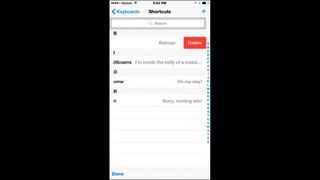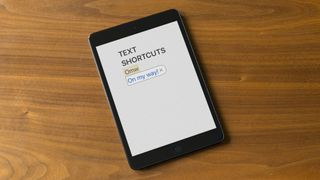よく使う単語やフレーズをiPhoneやiPadに自動的に入力できたら便利だと思いませんか? たぶんよく使われるメールアドレスでしょうか?それは可能であり、それを行うのは非常に簡単であることがわかりました。
テキスト ショートカットを設定するには、iOS デバイスで [設定] > [一般] > [キーボード] に移動します。ここには「ショートカット」(または「テキスト置換」)とマークされたボタンがあります。そのボタンをクリックすると、デバイス上のすべてのテキスト ショートカットのリストが表示されます。(この機能をこれまでに使用したことがない場合、例はおそらく 1 つしかありません。)
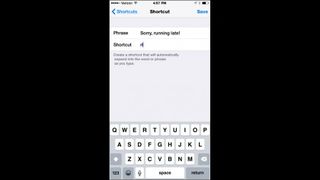
新しいショートカットを作成するには、右上隅にあるプラス ボタンを押します。フレーズ フィールドに、ショートカットを作成する完全なフレーズを入力します (「申し訳ありません、遅れています!」など)。または「私は巨大なサメの腹の中にいる」次に、ショートカット フィールドに、「rl」や「iitb」など、完全な語句に関連付ける短い略語を入力します。フレーズが誤って表示される可能性がある、別の一般的な単語や文字の組み合わせではないことを確認してください。完了したら、保存ボタンを押してください。これで、テキスト メッセージ、電子メール、メモ、またはその他のほとんどのインスタンスにそのショートカットを入力すると、そのショートカットが自動的に完全なフレーズに変更されます。
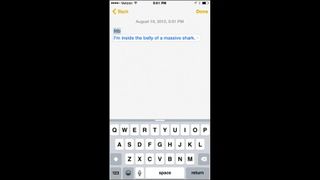
これらのテキスト ショートカットのいずれかを削除したい場合は、[設定] > [一般] > [キーボード] > [ショートカット] ページに移動し、そのショートカットを左にスライドして、表示される [削除] ボタンを押します。